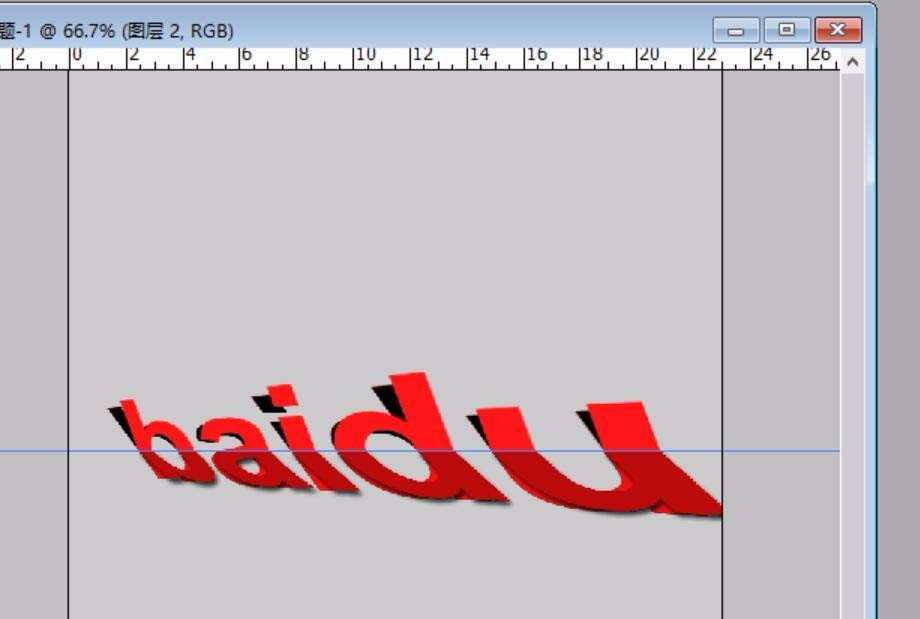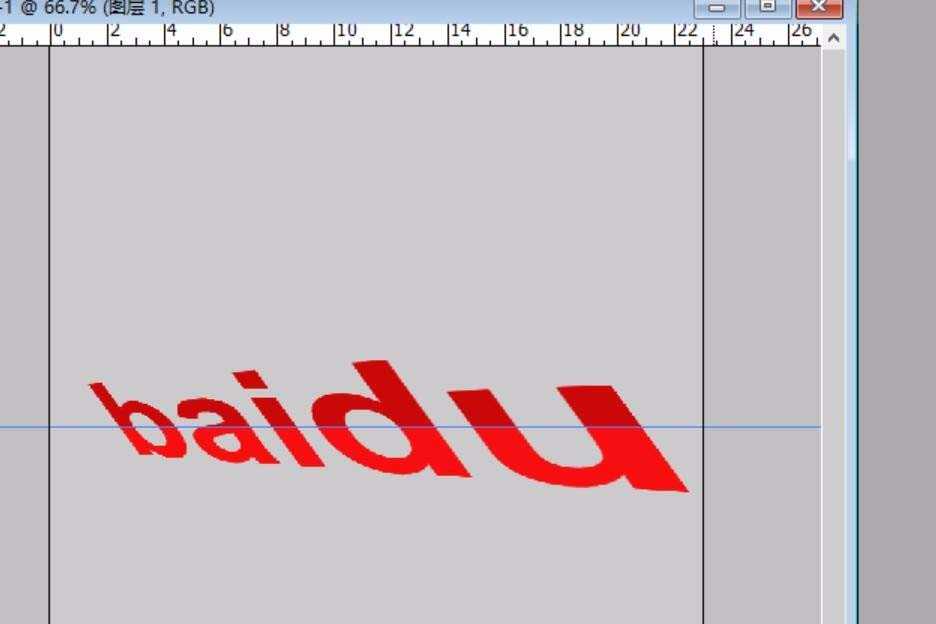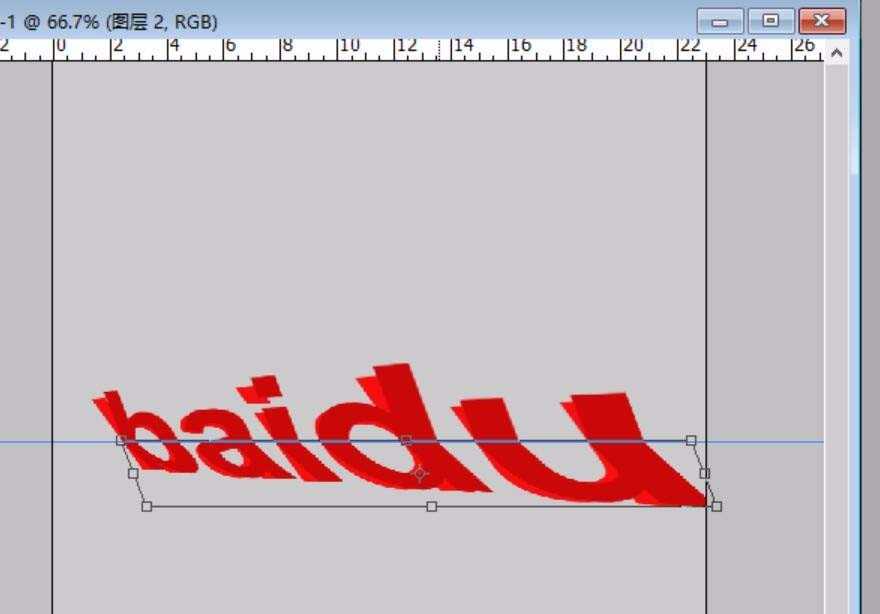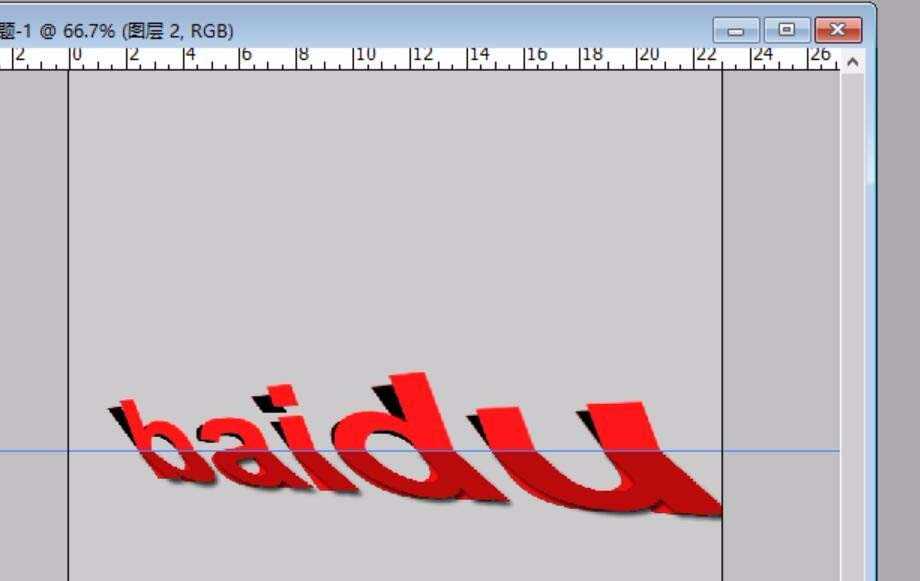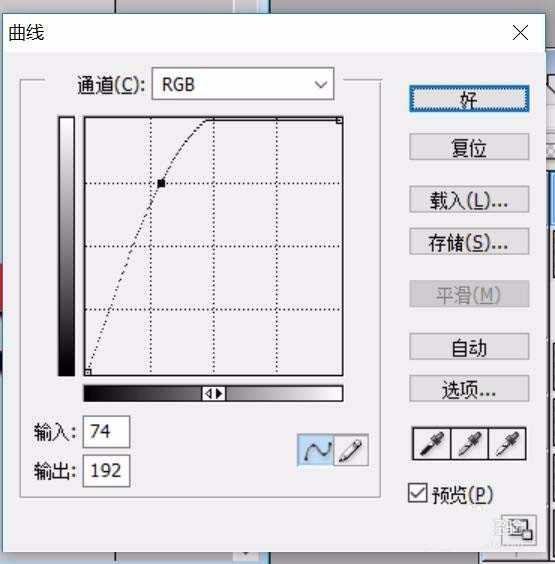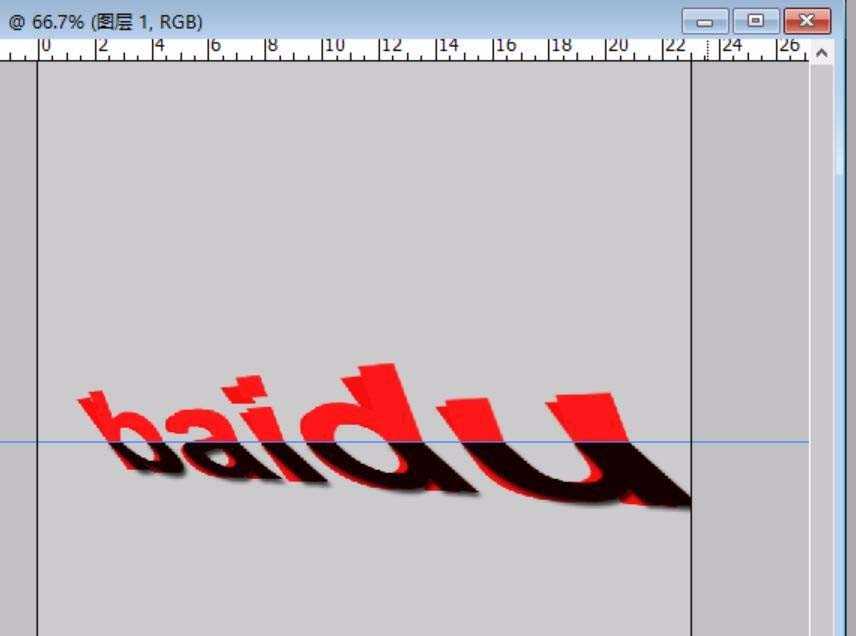不同的图形有着不同的视觉效果,折叠纸片文字也可以通过这个PS工具来实现的。我们在实现这个图形的过程中我们会综合用到矩形选择工具,图层效果工具等多种不同的工具的结合使用。
- 软件名称:
- Adobe Photoshop 8.0 中文完整绿色版
- 软件大小:
- 150.1MB
- 更新时间:
- 2015-11-04立即下载
1、我们选择红色的文字与灰色的背景,并开始准备制作这个折叠纸片文字。
2、我们把文字栅格化,并复制一下形成新的图层,并开始制作折叠纸片文字。
3、我们设置一个标尺,从标尺上面拉下一根参考线,准备把这个文字的上部分与下部分两块来处理。
4、我们先对文字的上半部分使用一下斜切的效果,用较浅的红色来进行填充。
5、我们选择文字的下半部分做一下斜切的效果,从而让折叠纸片文字的效果出来。文字的下半部分用较深的红色来填充。
6、如果发现文字的颜色不准确,我们就要使用曲线来调整颜色,从而让文字的色彩更加的逼真。
相关推荐:
ps怎么设计烟花文字效果?
ps怎么设计绿竹子文字效果?
PS怎么设计渐隐背光文字的字体?
华山资源网 Design By www.eoogi.com
广告合作:本站广告合作请联系QQ:858582 申请时备注:广告合作(否则不回)
免责声明:本站资源来自互联网收集,仅供用于学习和交流,请遵循相关法律法规,本站一切资源不代表本站立场,如有侵权、后门、不妥请联系本站删除!
免责声明:本站资源来自互联网收集,仅供用于学习和交流,请遵循相关法律法规,本站一切资源不代表本站立场,如有侵权、后门、不妥请联系本站删除!
华山资源网 Design By www.eoogi.com
暂无评论...
更新日志
2024年12月27日
2024年12月27日
- 小骆驼-《草原狼2(蓝光CD)》[原抓WAV+CUE]
- 群星《欢迎来到我身边 电影原声专辑》[320K/MP3][105.02MB]
- 群星《欢迎来到我身边 电影原声专辑》[FLAC/分轨][480.9MB]
- 雷婷《梦里蓝天HQⅡ》 2023头版限量编号低速原抓[WAV+CUE][463M]
- 群星《2024好听新歌42》AI调整音效【WAV分轨】
- 王思雨-《思念陪着鸿雁飞》WAV
- 王思雨《喜马拉雅HQ》头版限量编号[WAV+CUE]
- 李健《无时无刻》[WAV+CUE][590M]
- 陈奕迅《酝酿》[WAV分轨][502M]
- 卓依婷《化蝶》2CD[WAV+CUE][1.1G]
- 群星《吉他王(黑胶CD)》[WAV+CUE]
- 齐秦《穿乐(穿越)》[WAV+CUE]
- 发烧珍品《数位CD音响测试-动向效果(九)》【WAV+CUE】
- 邝美云《邝美云精装歌集》[DSF][1.6G]
- 吕方《爱一回伤一回》[WAV+CUE][454M]